한 번에 여러 개
피킹 방식을 상자 디팔레타이징으로 설정하고 디팔레타이징 모드를 한 번에 여러 개로 설정하면 다음 파라미터를 설정할 수 있습니다.
또한, 말단장치 구성 내요을 참조하여 해당 말단장치를 구성해야 합니다.
이동 스텝 기본 파라미터
웨이포인트를 전송하기
기본적으로 선택되어 있으며 로봇 등 수신자에 현재 웨이포인트를 전송합니다. 이 옵션을 선택하지 않으면 현재 웨이포인트가 전송되지 않지만 이 웨이포인트는 여전히 계획된 경로에 있습니다.
후속 비이동 명령을 원활성있게 수행하기
기본적으로 선택되어 있지 않습니다. 이동 스텝 사이에 비이동 스텝(예: 비전 인식, DO 설정, DI 체크 등)이 연결되면 웨이포인트의 전송 과정을 중지하고 실제 로봇이 실행 중일 때 짧은 일시 중지가 발생하여 로봇이 원활하지 않게 실행됩니다.
이 옵션을 선택하면 현재 이동 스텝의 실행 종료를 기다릴 필요가 없고 계속해서 작업 흐름에 따라 실행할 수 있습니다. 이렇게 하면 로봇 실행 광정에서 자주 멈추는 문제를 피할 수 있고 로봇 동작의 원활성을 높일 수 있지만 스텝이 너무 일찍 종료될 수 있습니다.
스텝은 일찍 종료되는 이유가 무엇입니까?
Mech-Viz 소프트웨어가 실행 중일 때 동시에 로봇에 여러 웨이포인트를 전송합니다. 소프트웨어는 로봇에 보낸 마지막 웨이포인트가 로봇이 반환한 관절 각도와 동일한지 여부만 판단하고 동일하면 로봇이 마지막 웨이포인트에 이미 도달했다는 것으로 간주합니다.
예를 들어 경로에는 10개의 이동 스텝으로 구성되는 경우, 그중 다섯 번째 이동 스텝와 마지막 이동 스텝에 해당하는 포즈가 동일합니다. 로봇이 이동 속도가 느린 경우, 다섯 번째 웨이포인트로 이동한 후 현재 관절 각도(JPs)를 Mech-Viz로 전송합니다. 하지만 이럴 때 다섯 번째 이동 스텝에 해당하는 포즈가 마지막 이동 스텝의 포즈와 동일하기 때문에 Mech-Viz는 로봇이 모든 웨이포인트에 도달한 것으로 잘못 판단하여 명령어가 조기에 종료될 수 있습니다.
배치된 물체와의 충돌을 감지하지 않기
충돌 감지 기능 패널에서 대상 물체 충돌 감지 기능을 활성화한 후 이 옵션을 선택하면, 소프트웨어는 로봇, 말단장치와 이미 배치된 대상 물체 간의 충돌을 감지하지 않습니다. 일반적으로, 피킹 - 배치 설정을 배치로 설정된 스텝 뒤의 이동 스텝에서, 잘못된 충돌 감지를 방지하기 위해 이 파라미터를 선택해야 합니다.
응용 예시:
진공 그리퍼의 TCP는 일반적으로 진공 그리퍼 표면이 아닌 모델 내부에 위치합니다. 이 경우, 상자를 피킹할 때 진공 그리퍼 모델과 상자 모델이 중첩될 수 있습니다. 그러나 소프트웨어는 말단장치와 피킹된 대상 물체 간의 충돌을 감지하지 않으므로, 피킹 중에는 충돌 알람이 트리거되지 않습니다. 하지만 로봇이 상자를 내려놓을 때 피킹된 상자 모델이 시나리오 모델로 전환되면, 소프트웨어는 말단장치와 상자의 시나리오 모델 간의 충돌을 감지하여 충돌 경고를 발행하게 되며, 이는 팔레타이징 작업을 완료하는 데 장애가 됩니다.
이 파라미터를 선택하면, 소프트웨어는 로봇과 말단장치가 배치된 대상 물체와 충돌하는 것을 감지하지 않으므로 이러한 문제를 피할 수 있습니다.
포인트 클라우드 충돌 감지 모드
일반적으로 Auto 모드를 선택하면 됩니다. 즉 충돌 감지 패널에 있는 포인트 클라우드 충돌 감지의 설정을 직접 응용하면 됩니다. 로봇이 대상 물체를 피킹하기 전 또는 피킹한 후의 모든 이동 스텝에 대해서는, 일반적으로 체크하기 모드를 선택하면 됩니다.
Auto |
기본값. 충돌 감지 패널 중의 포인트 클라우드 충돌 감지 기능이 활성화될 때, '비전 이동' 스텝 및 '비전 이동' 스텝에 의존하는 '상대적인 이동' 스텝에 대해서만 포인트 클라우드 충돌을 감지하고 다른 이동 스텝에 대해 포인트 클라우드 충돌을 감지하지 않습니다. |
체크하지 않기 |
모든 이동 스텝의 포인트 클라우드 충돌을 감지하지 않습니다. |
체크하기 |
모든 이동 스텝의 포인트 클라우드 충돌을 감지합니다. |
물체의 대칭성을 사용하지 않기
이 파라미터는 이동 스텝의 웨이포인트 유형이 대상 물체 포즈로 설정된 경우에만 표시됩니다.
여기서 말하는 '대칭성’은 대상 물체 편집기에서 충돌 모델을 설정할 때 미리 구성한 이미 피킹된 대상 물체의 회전 대칭을 의미합니다.
None |
기본값. 모든 축의 대칭성을 사용합니다. |
AxisZ |
Z축을 중심으로 한 대칭성만 사용하지 않습니다. |
AxisXy |
X 및 Y축을 중심으로 한 대칭성을 사용하지 않습니다. |
All |
모든 대칭성을 사용하지 않고 로봇은 엄격하게 대상 물체의 포즈에 따라 물체를 배치합니다. |
| 이동 스텝을 통해 대상 물체를 배치할 때, 회전 대칭성을 적용하면 물체의 배치 포즈의 일관성을 보장할 수 없습니다. 모든 대상 물체를 특정 규칙에 따라 엄격하게 배치하려면 All를 선택하세요. |
계획 실패 시의 아웃 포트
이 파라미터를 선택하면, 스텝에 계획 실패 아웃 포트가 추가됩니다.
현재 스텝의 경로 계획이 성공하면 작업 흐름은 성공 아웃 포트를 따라 계속됩니다. 현재 스텝의 경로 계획이 실패하면 작업 흐름은 계획 실패 아웃 포트를 따라 계속됩니다. 동일한 계획 기록 항목에 계획 실패 아웃 포트가 있는 여러 이동 스텝이 포함된 경우, 프로젝트는 첫 번째 이동 스텝의 '계획 실패' 아웃 포트를 따라 계속 실행됩니다.
피킹된 물체의 충돌 감지 모드
구성하기 전에 충돌 감지 패널에서 대상 물체 충돌 감지 기능을 활성화하세요.
| 충돌을 감지하지 않으면 충돌 위험이 높아집니다. 다음 옵션을 활성화할 때 주의하시기 바랍니다. |
시나리오 물체와의 충돌 감지를 하지 않기
이 옵션을 선택하면 피킹된 대상 물체와 시나리오 물체 모델 간의 충돌이 감지되지 않아 소프트웨어의 충돌 감지 계산량이 줄어들고 경로 계획 속도가 향상되며 전체 사이클 타임이 최적화됩니다.
로봇과의 충돌 감지를 하지 않기
이 옵션을 선택하면 피킹된 대상 물체와 로봇 간의 충돌이 감지되지 않아 소프트웨어 충돌 감지 계산량이 줄어들고 경로 계획 속도가 향상되며 전체 사이클 타임이 최적화됩니다.
포인트 클라우드와의 충돌 감지를 하지 않기
충돌 감지 패널에서 포인트 클라우드 충돌 감지 기능을 활성화한 후 이 옵션을 선택하면, 피킹된 대상 물체와 포인트 클라우드 간의 충돌이 감지되지 않아 소프트웨어 충돌 감지 계산량이 줄어들고 경로 계획 속도가 향상되며 전체 사이클 타임이 최적화됩니다.
비전 결과를 전역에서 사용하기
모든 웨이포인트 단 번에 달성
응용 시나리오
로봇이 고정된 경로를 따라 연속적으로 이동하며, 모든 비전 포인트를 순차적으로 한 번에 통과하고, 이동 과정에서 DO 신호 트리거가 필요 없는 시나리오(예: 접착제 도포, 용접 등 궤적 기반 프로젝트)에 적용됩니다.
기능 설명
일반 모드에서는 '비전 이동' 스텝이 매회 비전 결과에서 하나의 픽 포인트만 사용합니다. 해당 파라미터를 활성화하면 '비전 이동' 스텝이 로봇을 제어하여 한 번의 이동에서 비전 결과에 포함된 모든 픽 포인트에 대응하는 웨이포인트를 순차적으로 따라가도록 합니다.
비전 결과를 재사용하기
응용 시나리오
디팔레타이징 등 1회 이미지 캡처로 다회 피킹이 필요한 시나리오에 적용되며, 전제 조건은 어떤 하나의 대상 물체를 피킹하더라도 다른 피킹할 대상 물체들의 포즈에 영향이 없어야 합니다.
기능 설명
이 파라미터가 활성화되지 않은 경우 '비전 이동' 스텝은 로봇의 피킹 경로를 성공적으로 계획한 후 사용되지 않은 픽 포인트는 비리게 됩니다.
해당 파라미터를 활성화하면, 이전 사이클에서 미사용된 픽 포인트와 계획 실패한 픽 포인트가 모두 유지되며, 다음 계획 시 계속 재사용됩니다. 이를 통해 동일한 비전 결과에 대해 피킹을 반복 수행하여 포인트가 소진될 때까지 다회 피킹이 가능하고, 다시 이미지 캡처 없이 작업을 진행할 수 있습니다.
이 기능은 '비전 결과가 모두 사용되었는지 확인하기' 스텝과 함께 사용되어야 합니다.
응용 예시:
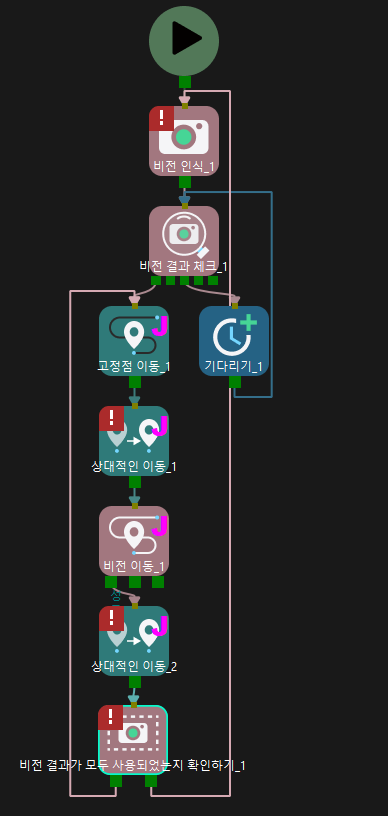
비전 결과를 공유하기
응용 시나리오
여러 '비전 이동' 스텝이 동일한 비전 서비스를 선택했고, 동일한 비전 결과를 공유해야 하는 경우에 적용됩니다.
기능 설명
해당 파라미터를 활성화하면, 동일한 비전 서비스를 선택한 '비전 이동' 스텝들이 동일한 비전 결과를 공유합니다.
그중 하나의 '비전 이동' 스텝이 계획에 성공하여 해당 픽 포인트를 사용한 이후에도, 나머지 미사용 픽 포인트는 유지되며, 이후 공유에 참여하는 다른 '비전 이동' 스텝에서 계속 호출해 사용할 수 있습니다. 비전 결과를 공유할 수 있는 모든 '비전 이동' 스텝에 대한 계획이 완료된 후 사용되지 않은 픽 포인트는 버려집니다.
이 기능은 “비전 결과를 재사용하기”와 결합해서 사용되어야 합니다. "비전 결과를 재사용하기"를 동시에 활성화하면 공유된 모든 '비전 이동' 스텝이 이번 계획을 완료하더라도 나머지 픽 포인트는 버려지지 않고 다음 라운드까지 계속 사용되며 픽 포인트가 소진될 때까지 유지됩니다.
보조 기능
비전으로 상자 재배치
| Mech-Vision 중 출력 스텝의 포트 유형은 사용자 정의인 경우, 비전으로 빈 포즈 업데이트 파라미터를 선택하여 빈과 다른 시나리오 물체의 포즈를 업데이트하세요. Mech-Vision중 '출력' 스텝의 포트 유형은 사전 정의(비전 결과)인 경우, '출력' 스텝의 파라미터 영역에서 시나리오 물체 업데이트 파라미터를 선택하고 Mech-Viz의 시나리오 물체 업데이트 스텝과 함께 사용하여 시나리오 물체 의 포즈를 업데이트하세요. |
비전으로 빈 포즈 업데이트 파라미터를 선택하면, 카메라 캡처 후 비전이 대상 물체를 인식할 때 빈도 같이 인식하고 위치를 지정하며 시뮬레이션 영역의 빈 포즈를 동적으로 업데이트할 수 있어 충돌 감지 알고리즘이 로봇이 빈과 충돌하는 것을 효과적으로 방지할 수 있습니다.
“비전으로 상자 재배치” 기능은 비전 결과 중의 scene_object_names, scene_object_poses 및 scene_object_sizes 세 필드를 통해 업데이트될 시나리오 물체의 이름, 포즈와 치수를 정의합니다.
비전 결과 필터링
-
결과는 지정된 트레이에 있어야 함
이 기능은 현재 “비전 이동” 스텝에서 수신된 비전 결과가 지정된 빈에 있어야 한다는 것을 제한합니다. 빈 범위에 벗어난 비전 결과는 사용되지 않습니다.
각 빈의 유효 범위는 해당 구성 창에서 별도로 구성할 수 있습니다. 드롭다운 메뉴에서는 '포즈에 대한 유효 범위 설정’이 활성화된 빈만 선택할 수 있습니다.
응용 예시:
“빈1”을 추가하고 “포즈에 대한 유효 범위 설정” 기능을 활성화합니다.
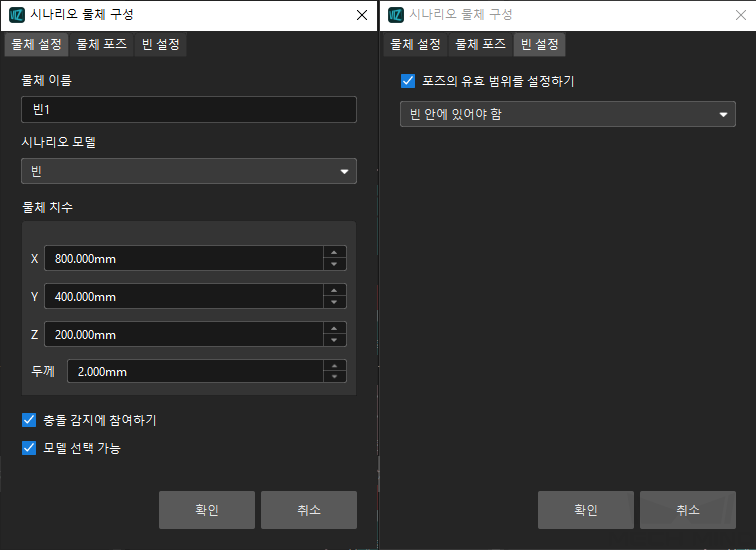
드롭다운 메뉴에서 “빈1”을 선택합니다.
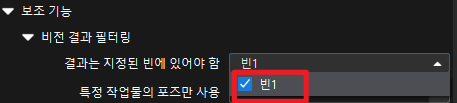
-
포즈 필터링
모두 사용
포즈를 필터링하지 않고 비전 결과의 모든 포즈는 경로 계획에 사용됩니다.
대상 물체 정보를 기준으로 필터링
이 옵션을 선택한 후 지정된 대상 물체의 이름 사용 파라미터의 드롭다운 메뉴에서 대상 물체 편집기를 통해 구성한 대상 물체를 선택합니다. 여러 대상 물체 이름을 기준으로 포즈를 필터링하는 것을 지원합니다.
픽 포인트 레이블을 기준으로 필터링
이 옵션을 선택한 후 지정된 픽 포인트의 이름 사용 파라미터의 드롭다운 메뉴에서 픽 포인트의 이름을 선택합니다. 여러 픽 포인트 이름을 기준으로 포즈를 필터링하는 것을 지원합니다.
픽 포인트 레이블을 기준으로 필터링
이 옵션을 선택하면 지정된 픽 포인트 레이블에 의해 포즈를 필터링합니다. 지정된 픽 포인트 레이블 사용의 파라미터 필드에 레이블을 입력한 후에는 지정된 레이블이 있는 픽 포인트가 경로 계획에 사용됩니다. 여러 개의 딥 러닝 레이블 또는 대상 물체 편집기에서 설정한 숫자 레이블을 입력하는 것을 지원합니다. 여러 레이블은 쉼표(,), 콜론(:), 또는 세미콜론(;)으로 구분할 수 있으며, 레이블과 구분자 사이에 공백을 추가할 필요는 없습니다.
동일한 포즈 피킹 방지
이 파라미터 그룹은 동일한 픽 포인트에서 반복되는 실패를 피하기 위하여 피킹이 실패한 시나리오에서 주로 사용됩니다.
가능성이 낮은 픽 포인트 필터링 파라미터를 선택한 후 다음 파라미터를 조정할 수 있습니다.
-
필터링 대상
-
픽 포인트: 실패율이 높은 픽 포인트만 피킹에서 우선순위가 낮아지고 일부 라운드에서는 삭제됩니다.
-
동일한 대상 물체의 모든 픽 포인트: 대상 물체의 픽 포인트 중 하나가 실패율이 높은 것으로 간주되는 경우 이 대상 물체의 모든 픽 포인트는 피킹에서 우선 순위가 낮아지고 일부 라운드에서 삭제됩니다.
-
-
우선순위 다운그레이드 반경
이 파라미터의 값을 반경으로 하고 지난 라운드에서 성공적으로 계획한 픽 포인트를 중심으로 하는 공이 도입됩니다. 최신 비전 결과의 픽 포인트가 이 영역에 속하면 이 픽 포인트는 피킹에서의 우선순위가 낮아지고 늦게 피킹됩니다.
-
시도 단계에 불참하는 반경
이 파라미터의 값을 반경으로 하고 지난 라운드에서 성공적으로 계획한 픽 포인트를 중심으로 하는 공이 도입됩니다. 최신 비전 결과의 픽 포인트가 이 영역에 속하면 이 픽 포인트는 피킹에서 버리게 됩니다.
예를 들어, 로봇이 크랭크 축만 움직이고 첫 번째 시도에서 피킹에 실패했다면, 다음 시도에서는 성공할 가능성이 있습니다. 이런 경우에 *우선순위 다운그레이드 반경*을 사용하면 해당 픽 포인트의 우선순위만 낮아지고 버리지 않습니다. 로봇이 첫 번째 시도에서 크랭크 축을 전혀 움직이지 못하면 다음 시도에서 크랭크 축을 성공적으로 피킹할 가능성이 거의 없으므로 포즈를 직접 버리고 반복적인 피킹을 방지하도록 *시도 단계에 불참하는 반경*을 설정할 수 있습니다.
|
필터링 대상은 픽 포인트일 때: 높은 피킹 실패율을 가진 픽 포인트의 최대 리스트 길이는 내부적으로 100으로 고정되며 파라미터 조정이 지원되지 않습니다. 단번 비전 결과의 픽 포인트 수가 100 미만이면 리스트 길이가 해당 개수와 일치합니다. 리스트 길이가 상한을 초과하면 리스트에 가장 먼저 추가된 픽 포인트가 리스트에서 제거되고 다음 계획 라운드에서 사용될 수 있습니다. 필터링 대상은 동일한 대상 물체의 모든 픽 포인트일 때: 높은 실패율을 가진 대상 물체의 최대 리스트 길이는 내부적으로 100으로 고정되며 파라미터 조정이 지원되지 않습니다. 단번 비전 결과의 대상 물체 수가 100 미만이면 리스트 길이가 해당 개수와 일치합니다. 리스트 길이가 상한을 초과하면 리스트에 가장 먼저 추가된 대상 물체가 리스트에서 제거되고 다음 계획 라운드에서 사용될 수 있습니다. |
피킹 순서
정렬 전략
이 파라미터는 대상 물체 피킹 시의 정렬 전략을 지정할 수 있습니다.
-
그룹의 대상 물체 수에 따라 정렬
상자 그룹의 대상 물체 수에 따라 가장 많은 것부터 적은 것 순으로 피킹합니다.
“1-2-3, 4-5, 6”의 세 가지 그룹이 있는 경우 피킹 순서는 “1-2-3, 4-5, 6”이 됩니다.
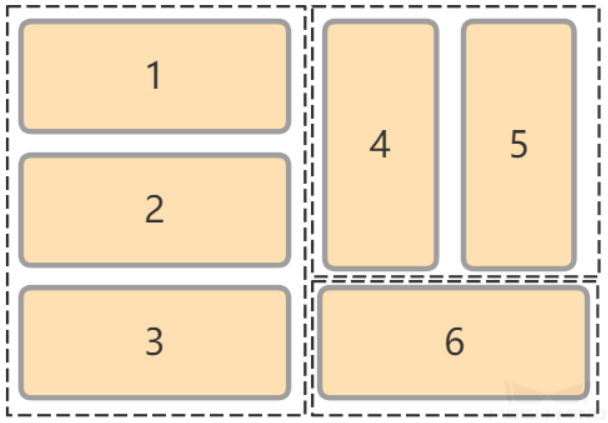
-
비전 결과 엄격한 순서대로 정렬
비전 결과의 순서에 따라 피킹합니다. 순서가 앞에 있는 비전 결과에 대한 계획이 실패되면 건너뛸 수 없습니다.
예를 들어, 아래 그림과 같이 피킹 순서는 “1, 2-3, 4, 5”입니다. 2-3 계획에 실패하면 상자1를 피킹하는 것만 계획할 수 있습니다.
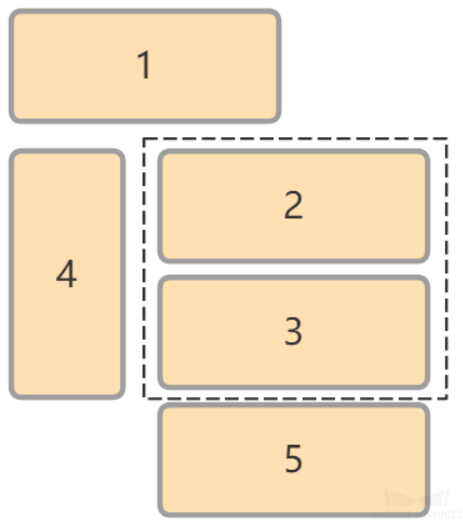
-
최대한 비전 결과 순서에 따라 정렬
비전 결과의 순서에 따라 피킹합니다. 순서가 앞에 있는 비전 결과에 대한 계획이 실패되면 건너뛰고 후속 비전 결과를 계획할 수 있습니다.
예를 들어, 아래 그림과 같이 피킹 순서는 “1, 2-3, 4, 5”입니다. 2-3 계획에 실패하면 상자4, 5를 피킹하는 것을 계속 계획할 수 있습니다.
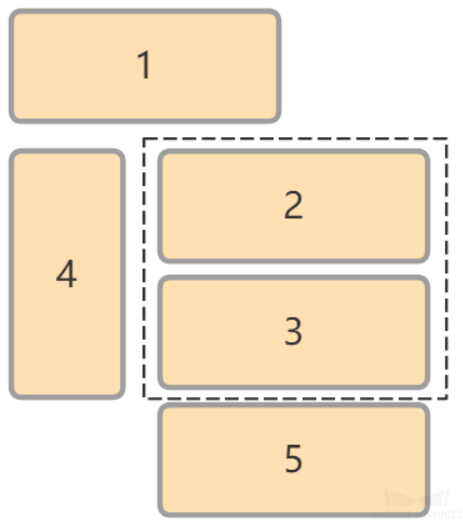
상자 그룹화
상자 그룹화 방식은 다음 세 가지가 포함됩니다. 다른 방식을 선택하면 설정할 수 있는 파라미터도 다릅니다.
디폴트
상자 포즈의 X축과 Y축을 따라 동시에 그룹화합니다.
-
그룹화 제한
-
간격 상한
이 파라미터는 그룹화 방향에서 인접한 두 상자 사이의 최대 거리를 제한하며, 거리가 이 값보다 작을 경우 상자를 그룹으로 결합할 수 있습니다.
이 파라미터의 값은 비전 결과의 상자 너비보다 커서는 안 되며, 설정값이 상자 너비보다 크면 실제 작업 시 자동으로 상자 너비로 수정됩니다.
아래 보라색 화살표로 표시된 범위는 “간격 상한”입니다. 실제 간격은 설정값보다 작은 두 상자를 상자 그룹으로 조합할 수 있습니다.
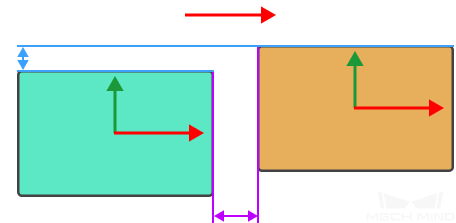
-
편차 상한
이 파라미터는 상자 그룹화 방향을 기준으로 상자의 회전 편차 각도를 제한합니다. 회전 각도가 이 값보다 작으면 상자가 그룹에 속하는 것으로 간주할 수 있습니다.
이 파라미터의 값은 비전 결과의 상자 너비보다 커서는 안 되며, 설정값이 상자 너비보다 크면 실제 작업 시 자동으로 상자 너비로 수정됩니다.
아래 파란색 화살표로 표시된 범위는 “편차 상한”입니다. 실제 편차는 설정값보다 작은 두 상자를 상자 그룹으로 조합할 수 있습니다.
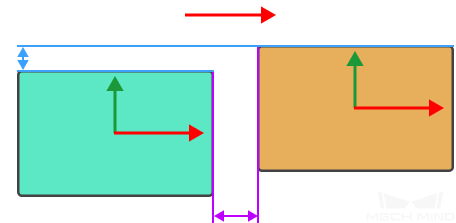
-
각도 편차 상한
이 파라미터는 상자 그룹화 방향을 기준으로 상자의 회전 편차 각도를 제한합니다. 회전 각도가 이 값보다 작으면 상자가 그룹에 속하는 것으로 간주할 수 있습니다.
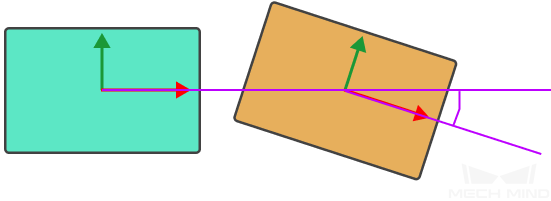
-
그룹 행 수량 상한
믹스 디팔레타이징을 위해 하나의 상자 그룹에 허용되는 최대 행 수입니다.
-
상자 좌표축을 따라 조합
하나의 상자가 기준으로 사용되며 이 상자 포즈의 X축 또는 Y축을 따라 인접한 다른 상자가 그룹화됩니다.
-
그룹화 방향
상자 그룹의 기준 포즈 축을 지정합니다.
-
그룹화 제한
-
간격 상한
이 파라미터는 그룹화 방향에서 인접한 두 상자 사이의 최대 거리를 제한하며, 거리가 이 값보다 작을 경우 상자를 그룹으로 결합할 수 있습니다.
이 파라미터의 값은 비전 결과의 상자 너비보다 커서는 안 되며, 설정값이 상자 너비보다 크면 실제 작업 시 자동으로 상자 너비로 수정됩니다.
아래 보라색 화살표로 표시된 범위는 “간격 상한”입니다. 실제 간격은 설정값보다 작은 두 상자를 상자 그룹으로 조합할 수 있습니다.
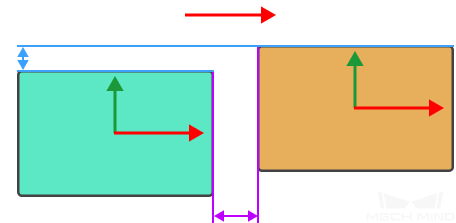
-
편차 상한
이 파라미터는 상자 그룹화 방향을 기준으로 상자의 회전 편차 각도를 제한합니다. 회전 각도가 이 값보다 작으면 상자가 그룹에 속하는 것으로 간주할 수 있습니다.
이 파라미터의 값은 비전 결과의 상자 너비보다 커서는 안 되며, 설정값이 상자 너비보다 크면 실제 작업 시 자동으로 상자 너비로 수정됩니다.
아래 파란색 화살표로 표시된 범위는 “편차 상한”입니다. 실제 편차는 설정값보다 작은 두 상자를 상자 그룹으로 조합할 수 있습니다.
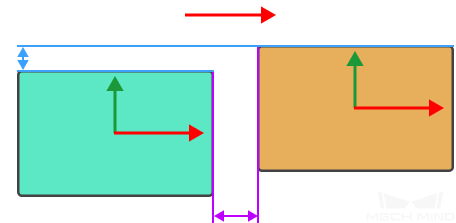
-
각도 편차 상한
이 파라미터는 상자 그룹화 방향을 기준으로 상자의 회전 편차 각도를 제한합니다. 회전 각도가 이 값보다 작으면 상자가 그룹에 속하는 것으로 간주할 수 있습니다.
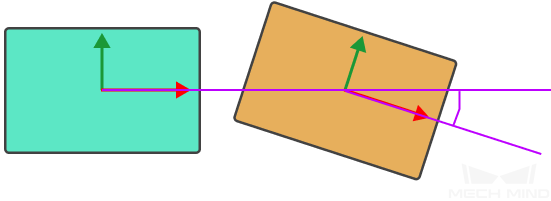
-
그룹 행 수량 상한
믹스 디팔레타이징을 위해 하나의 상자 그룹에 허용되는 최대 행 수입니다.
-
완전한 행을 그룹화하기
실제로 완전한 행의 상자를 피킹하는 것이 맞지만 “비전 인식” 등 오차로 인해 상자 조 끝에 다른 상자가 있다고 소프트웨어는 잘못 판단하여 완전한 행으로그룹화할 수 없는 문제를 방지하기 위해 이 파라미터를 설정할 수 있습니다. 장애물 거리 역치 파라미터를 설정함으로써 장애가 될 수 있는 상자를 필터링합니다.
-
장애물 거리 역치
상자 그룹의 경우 그룹화 방향에 수직인 방향으로 다른 상자가 있고 장매울 거리가 이 역치보다 작으면 “장매물 상자”는 무시되고 상자 그룹은 완전한 행으로 간주됩니다. 그렇지 않으면 상자 그룹이 삭제됩니다.
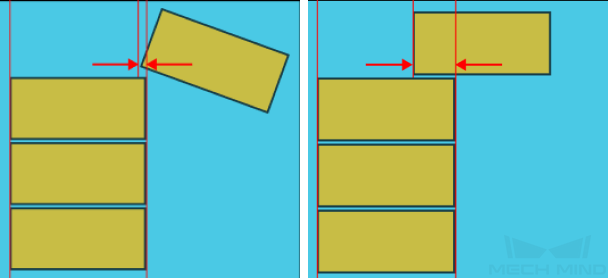
-
“장애물 거리 역치”의 설정값은 상자의 가장자리 길이를 초과할 수 없습니다.
사용자 지정 좌표축을 따라 조합
아래 그림과 같이 7개의 상자가 상자 기준 좌표계의 축을 따라 그룹화되면:
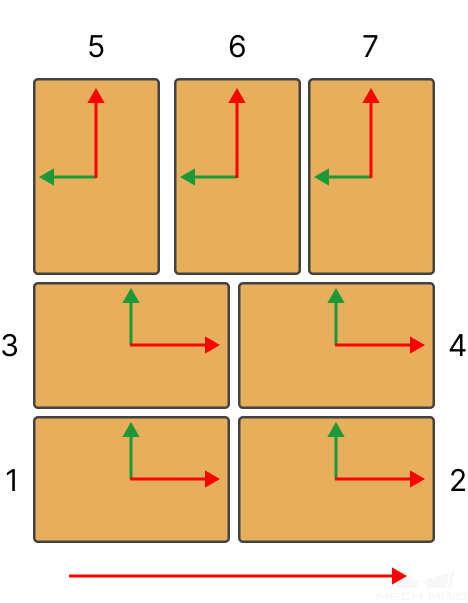
-
상자 X축을 따라 그룹화된 결과: 1-2, 3-4, 5, 6, 7.
-
상자 Y축을 따라 그룹화된 결과: 1-3, 2-4, 5-6-7.
상자를 1-2, 3-4, 5-6-7로 그룹화하려면 모든 상자는 그림 하단의 빨간색 화살표로 표시된 방향을 따라 그룹화되어야 합니다. 빨간색 화살표는 사용자 정의 기준 좌표계의 축입니다.
-
그룹화 접근 방식
-
그룹화 방향
상자 그룹의 기준 포즈 축을 지정합니다.
-
사용자가 자체 정의한 좌표계 X/Y/Z
사용자 정의 좌표계의 원점 위치를 지정할 수 있습니다.
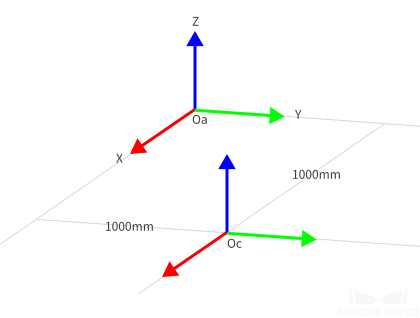
Oa는 로봇 기준 좌표계이며 Oc는 사용자 정의 기준 좌표계입니다.
-
자체 정의한 좌표계 회전 각도
사용자 정의 기준 좌표계의 회전 각도를 지정하여 Z축을 중심으로 회전합니다.
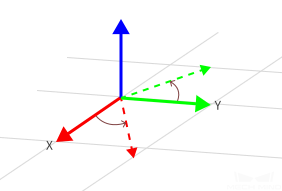
-
-
그룹화 제한
-
간격 상한
이 파라미터는 그룹화 방향에서 인접한 두 상자 사이의 최대 거리를 제한하며, 거리가 이 값보다 작을 경우 상자를 그룹으로 결합할 수 있습니다.
이 파라미터의 값은 비전 결과의 상자 너비보다 커서는 안 되며, 설정값이 상자 너비보다 크면 실제 작업 시 자동으로 상자 너비로 수정됩니다.
아래 보라색 화살표로 표시된 범위는 “간격 상한”입니다. 실제 간격은 설정값보다 작은 두 상자를 상자 그룹으로 조합할 수 있습니다.
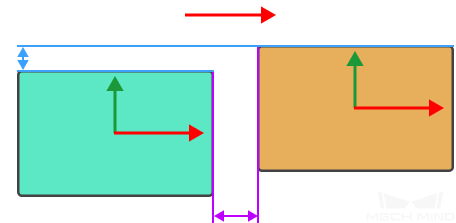
-
편차 상한
이 파라미터는 상자 그룹화 방향을 기준으로 상자의 회전 편차 각도를 제한합니다. 회전 각도가 이 값보다 작으면 상자가 그룹에 속하는 것으로 간주할 수 있습니다.
이 파라미터의 값은 비전 결과의 상자 너비보다 커서는 안 되며, 설정값이 상자 너비보다 크면 실제 작업 시 자동으로 상자 너비로 수정됩니다.
아래 파란색 화살표로 표시된 범위는 “편차 상한”입니다. 실제 편차는 설정값보다 작은 두 상자를 상자 그룹으로 조합할 수 있습니다.
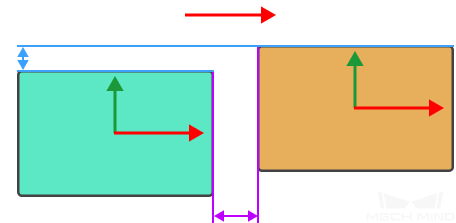
-
각도 편차 상한
이 파라미터는 상자 그룹화 방향을 기준으로 상자의 회전 편차 각도를 제한합니다. 회전 각도가 이 값보다 작으면 상자가 그룹에 속하는 것으로 간주할 수 있습니다.
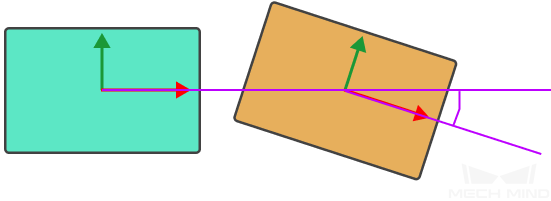
-
그룹 행 수량 상한
믹스 디팔레타이징을 위해 하나의 상자 그룹에 허용되는 최대 행 수입니다.
-
완전한 행을 그룹화하기
실제로 완전한 행의 상자를 피킹하는 것이 맞지만 “비전 인식” 등 오차로 인해 상자 조 끝에 다른 상자가 있다고 소프트웨어는 잘못 판단하여 완전한 행으로그룹화할 수 없는 문제를 방지하기 위해 이 파라미터를 설정할 수 있습니다. 장애물 거리 역치 파라미터를 설정함으로써 장애가 될 수 있는 상자를 필터링합니다.
-
장애물 거리 역치
상자 그룹의 경우 그룹화 방향에 수직인 방향으로 다른 상자가 있고 장매울 거리가 이 역치보다 작으면 “장매물 상자”는 무시되고 상자 그룹은 완전한 행으로 간주됩니다. 그렇지 않으면 상자 그룹이 삭제됩니다.
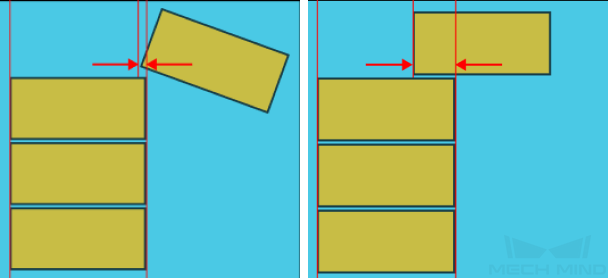
-
“장애물 거리 역치”의 설정값은 상자의 가장자리 길이를 초과할 수 없습니다.
-
상자 좌표계 각도 역치
상자를 그룹화하기 전에 상자 기준 좌표계와 사용자 정의 기준 좌표계 사이의 각도가 계산됩니다. 각도가 이 역치를 초과하면 해당 상자가 그룹화되지 않습니다.
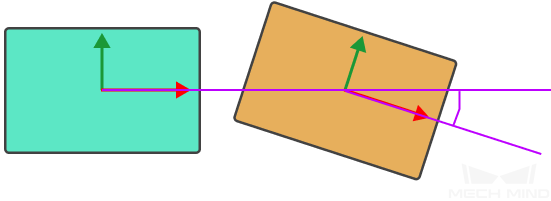
진공 그리퍼 옵셋
상자의 디팔레타이징 과정에서는 일반적으로 고정식이고 교체가 불가능한 진공 그리퍼를 사용합니다. 상자의 크기가 다양하기 때문에 진공 그리퍼는 다양한 크기의 상자를 처리할 수 있어야 합니다. 대상 상자를 피킹할 때 진공 그리퍼가 주변의 대상이 아닌 상자로 실수로 피킹할 것을 방지하려면 진공 그리퍼를 옵셋해야 합니다. 옵셋 방식을 설정하고 진공 그리퍼 방향을 구성하면 잘못된 상자를 실수로 피킹하는 문제를 효과적으로 방지할 수 있어 다양한 치수의 상자를 안정적으로 피킹할 수 있습니다.
진공 그리퍼 옵셋 방식은 다음 네 가지가 포함됩니다. 다른 전략을 선택하면 설정할 수 있는 파라미터도 다릅니다.
디폴트
소프트웨어는 세 가지 전략(중심에서 중심으로, 가장자리 중간점에서 가장자리 중간점으로, 코너에서 코너로)을 순차적으로 적용하여 진공 그리퍼 옵셋을 시도합니다.
사용자 정의 전략 우선 순위
소프트웨어는 진공 그리퍼 옵셋을 시도하기 위해 사용자 정의 옵셋 우선순위를 준수합니다.
사용자 정의 전략에는 중심에서 중심으로, 가장자리 중간점에서 가장자리 중간점으로 및 코너에서 코너로 세 가지가 포함되며 실제 수요에 따라 옵셋 우선 순위 파라미터를 설정할 수 있습니다.
-
중심에서 중심으로: 진공 그리퍼 중심에서 상자 상부 표면 상자 중심으로.
-
가장자리 중간점에서 가장자리 중간점으로: 진공 그리퍼 가장자리 중간점에서 상자 상부 표면 가장자리 중간점으로.
-
코너에서 코너로: 진공 그리퍼 코너에서 상자 상부 표면 코너으로.
아래 그림에서 주황색 직사각형은 상자를 나타내고, 회색 직사각형은 진공 그리퍼를 나타냅니다. 진공 그리퍼의 녹색 부분은 파티션이 활성화되었음을 나타내고 빨간색 부분은 파티션이 비활성화되었음을 나타냅니다.
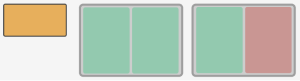
-
진공 그리퍼에 단일 파티션이 활성화된 경우
아래 그림에 표시된 바와 같이 왼쪽은 “중심에서 중심으로”, 가운데는 “가장자리 중간점에서 가장자리 중간점으로”, 오른쪽은 “코너에서 코너로” 전략을 사용합니다.
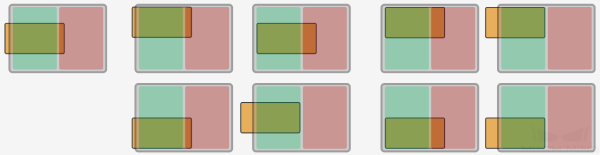
-
진공 그리퍼에 두 파티션이 활성화된 경우
아래 그림에 표시된 바와 같이 왼쪽은 “중심에서 중심으로”, 가운데는 “가장자리 중간점에서 가장자리 중간점으로”, 오른쪽은 “코너에서 코너로” 전략을 사용합니다.
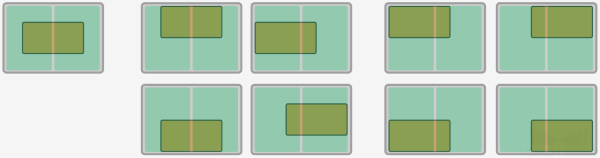
-
진공 그리퍼의 활성화된 파티션이 두 개 이상일 때 효과는 비슷합니다.
엣지/코너 ID 순서에 따라
소프트웨어는 사용자가 지정한 엣지/코너 ID 순서(예: 11, 21, 31, 41)에 따라 옵셋을 시도합니다.
“엣지/코너 ID”는 진공 그리퍼 구성기에서 자동으로 생성됩니다. 아래와 같이 각 섹션의 가장자리에 있는 두 자리 숫자는 엣지/코너 ID입니다.
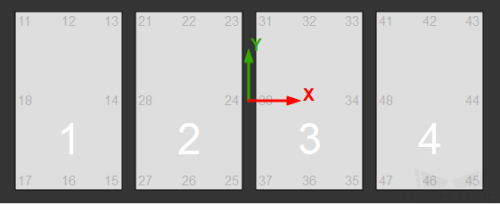
기준점까지의 거리에 따라
옵셋은 TCP와 기준점 사이의 거리에 따라 정렬되며, 기준점에 더 가까운 옵셋 솔루션에 더 높은 우선순위가 부여됩니다.
-
기준점 X/Y좌표
기준점의 위치를 설정합니다. 기준점은 3D 시뮬레이션 공간에 표시됩니다.
-
높은 우선 순위의 옵셋만 유지
기준점까지의 거리가 더 짧은 옵셋 방식만 유지됩니다.
-
최대 옵셋 방식 수량
유지할 옵셋 방식 수량의 최댓값입니다.
예를 들어 옵셋 방식의 총수는 4이고 이 파라마터가 2로 설정된 경우, 진공 그리퍼 TCP가 기준점에 더 가까운 2가지 옵셋 방식이 유지됩니다.
진공 그리퍼 옵셋에 대해 총 2개의 가능한 방식이 있고 이 파라미터의 값이 4로 설정된 경우 2개의 방식만 유지됩니다.
-
응용 예시
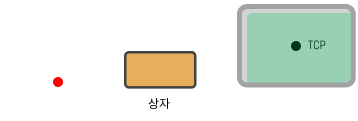
소프트웨어는 아래 표시된 순서대로 옵셋을 시도합니다.
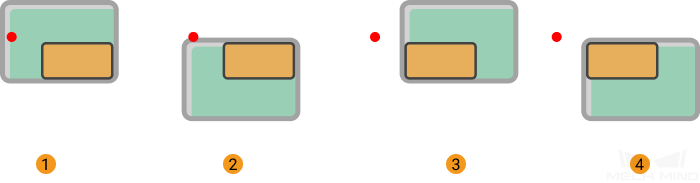
상자 표면 커버 비율 하한
이 파라미터는 진공 그리퍼가 상자를 피킹하려고 할 때 진공 그리퍼가 상자 상단 표면을 덮는 최소 비율을 지정합니다. 실제 표면 적용 범위가 이 값보다 큰 경우에만 상자를 피킹할 수 있습니다.
단일 상자의 윗면이 전체 진공 그리퍼보다 크고 진공 그리퍼의 모든 섹션이 활성화되면 적용 범위가 100%에 도달할 수 있습니다.
이 파라미터의 값은 50%로 설정된 것을 가정하면 파라미터는 다음과 같습니다.

진공 그리퍼 방향
이 파라미터는 피킹하는 동안 상자 그룹을 기준으로 진공 그리퍼의 방향을 지정합니다.
-
자유: 진공 그리퍼의 방향을 지정하지 않습니다.
-
사용자 정의: 진공 그리퍼 X축 방향 및 기준 방향을 설정할 수 있으며 총 4개의 조합 방식이 있습니다.
-
진공 그리퍼의 X축은 상자 그룹의 긴 쪽과 평행합니다.
-
진공 그리퍼의 X축은 상자 그룹의 긴 쪽에 수직입니다.
-
진공 그리퍼의 X축은 상자 그룹의 그룹화 방향과 평행합니다.
-
진공 그리퍼의 X축은 상자 그룹의 그룹화 방향에 수직입니다.
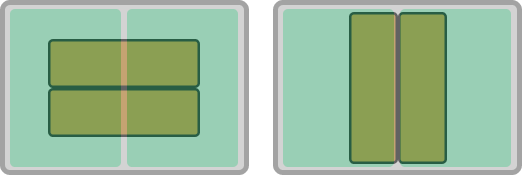
왼쪽 그림은 진공 그리퍼의 X축이 상자 그룹의 긴 쪽과 평행할 때의 효과를 보여주고, 오른쪽 그림은 진공 그리퍼의 X축이 상자 그룹의 긴 쪽에 수직일 때의 효과를 보여줍니다.
-
상자 낙하 감지
실제 상자 디팔레타이징 프로젝트에서는 센서 신호 변화를 비교하여 피킹와 배치 중에 상자가 떨어졌는지 여부를 모니터링하기 위해 진공 그리퍼의 작업 표면에 DI 체크 포인트가 추가됩니다.
DI 체크 포인트가 진공 그리퍼 구성기에 추가되면 소프트웨어는 진공 그리퍼 작업 표면의 어떤 센서가 피킹한 상자에 포함되는지 결정하므로 감지되어야 하는 DI 신호를 확인할 수 있습니다.
에지 DI 제거
실제 디팔레타이징 과정에서 상자 가장자리 근처의 진공 그리퍼에 부착된 센서를 사용하면 상자 사이의 큰 간격, 가장자리의 흡입력 저하 또는 기타 이유로 인해 상자가 떨어진 것으로 소프트웨어가 잘못 감지할 수 있습니다.
이런 문제를 방지하기 위해 이 파라미터를 선택하고 에지 DI 제거하는 거리 역치를 설정할 수 있습니다.
에지 DI 제거하는 거리 역치
제거 범위 내에 있는 DI 센서는 상자 낙하 감지에 참여하지 않습니다.
아래 그림에 표시된 빨간색 프레임의 너비는 DI를 제거하기 위해 상자 가장자리에서 거리를 나타냅니다. 실제 사용 시 작업 현장에 실제 수요와 상황에 따라 이 파라미터를 조정하십시오.
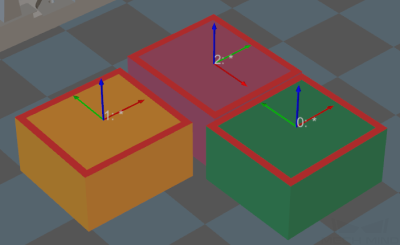
대상 물체 수
피킹 총수 제한
이 파라미터를 선택한 후 피킹 총수의 상한을 설정할 수 있습니다.
계획한 수량 |
프로젝트 실행 중 피킹 가능한 대상 물체의 최대 개수입니다. |
피킹된 물체의 총수 |
현재까지 이미 피킹한 대상 물체의 총수입니다. |
한 번의 피킹 수량 |
이번에 피킹된 대상 물체의 개수입니다. 피킹 방법이 일반 피킹 또는 디팔레타이징(디팔레타이징 모드가 한 번에 하나씩으로 설정됨)으로 설정될 때, 피킹을 정상적으로 수행하려면 이 파라미터의 값은 1입니다. |
한 번의 피킹 수량
제한 없음 |
한 번의 피킹 수량을 제한하지 않습니다. |
최대값 |
한 번에 피킹 수 있는 최대 대상 물체의 수량입니다. |
지정된 값 |
한 번에 피킹 수 있는 대상 물체 수량은 특정 값으로 제한합니다. |